小编详解win7如何备份系统
- 分类:Win7 教程 回答于: 2019年01月30日 11:20:00
很多时候我们都会需要为win7备份一下系统,可要是不知道怎么操作备份的话该怎么办呢?这个好解决,因为小编刚好知道win7备份系统的方法,下面就来告诉大家win7怎么备份系统。
最近有网友问小编win7怎么备份系统呢,相关于怎么备份系统的内容其实小编以前就给大家解决过了,但是还是有很多朋友不知道怎么操作。好了,今天小编就再给大家介绍一下win7备份系统的方法。
1,首先鼠标左键点击“开始菜单”,然后点击“控制面板”进入。

win7备份系统电脑图解1
2,在“控制面板”文件夹内将“查看方式”更改为“大图标”选项。
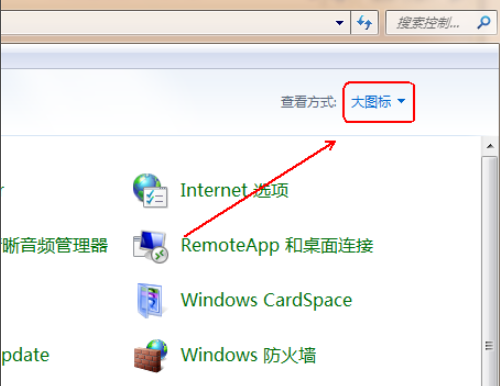
备份系统电脑图解2
3,在下方的程序列表中单击“备份和还原”选项。

win7电脑图解3
4,在“备份和还原”文件夹内点击“设置备份”选项。
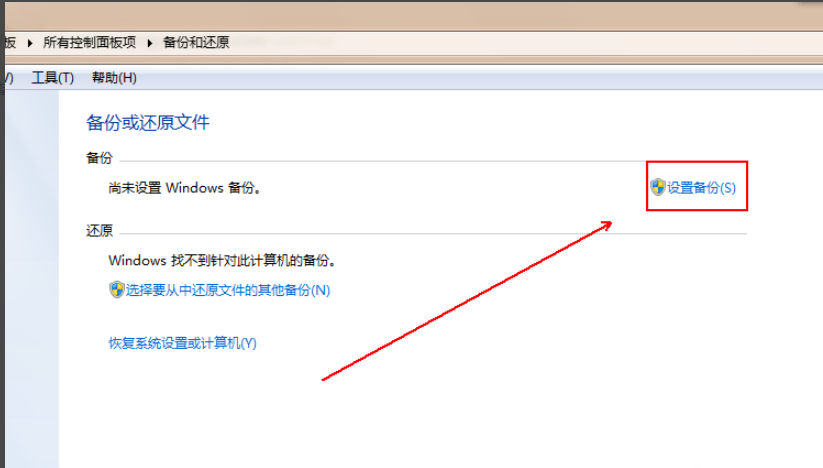
win7电脑图解4
5,在“设置备份”窗口中点选备份磁盘位置并点击“下一步”按钮。
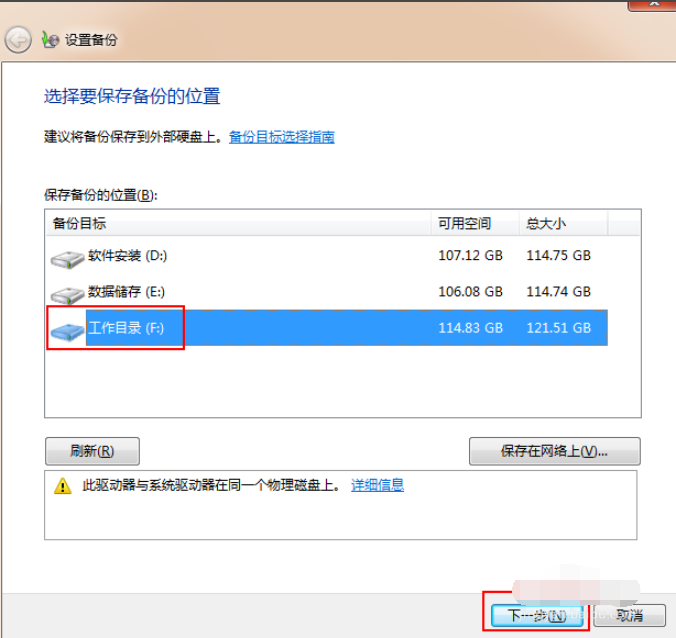
win7电脑图解5
6,点选“让Windows选择(推荐)”选项并点击“下一步”选项。
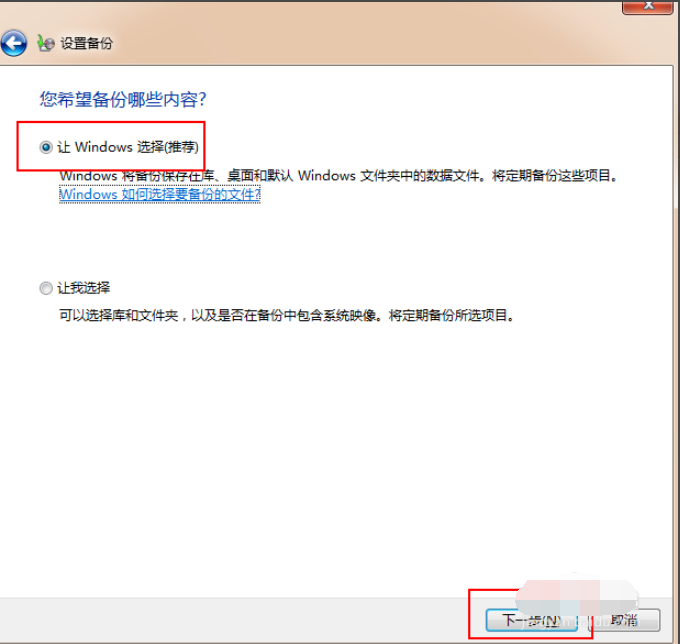
备份系统电脑图解6
7,点击“保存设置并运行备份”按钮。
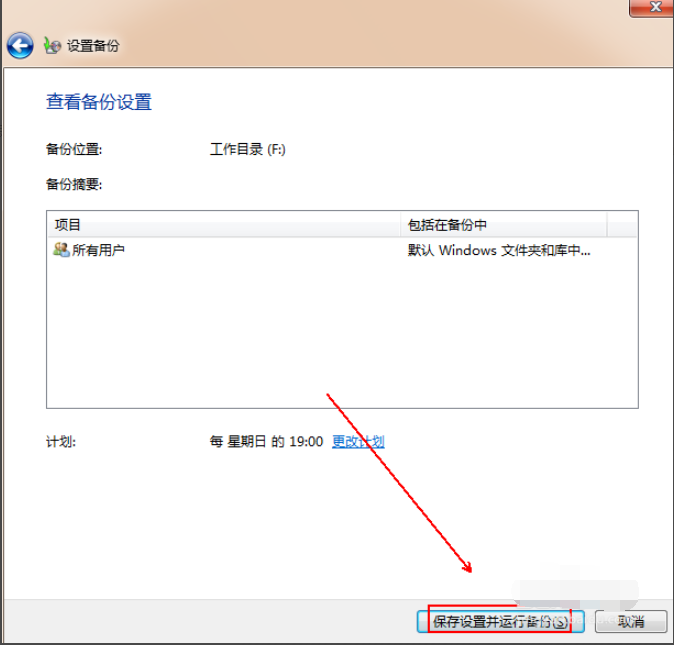
怎么备份系统电脑图解7

win7电脑图解8
以上陈述就是win7系统怎么备份的操作方法啦~
 有用
26
有用
26


 小白系统
小白系统


 1000
1000 1000
1000 1000
1000 1000
1000 1000
1000 1000
1000 1000
1000 1000
1000 1000
1000 1000
1000猜您喜欢
- 教你移动硬盘重装系统win7教程..2021/09/25
- Win7激活密钥:获取最新有效的激活密钥..2023/10/21
- 手把手教你如何设置电脑自动关机..2019/01/17
- 主编教您电脑桌面图标都没了怎么办..2018/11/30
- 电脑系统怎么重装win72022/09/05
- 小编教你win7 sp1无法安装怎么办..2018/11/13
相关推荐
- win7摄像头软件(Ecap) ,快速启用摄像..2017/10/31
- 电脑怎样重装系统win72023/04/04
- windows7 64位激活工具图文教程..2017/06/26
- 简述win7重装系统按f几2023/03/30
- win7 64位激活工具,小编教你win7激活..2018/05/17
- 此windows副本不是正版7601,小编教你..2018/04/21














 关注微信公众号
关注微信公众号



